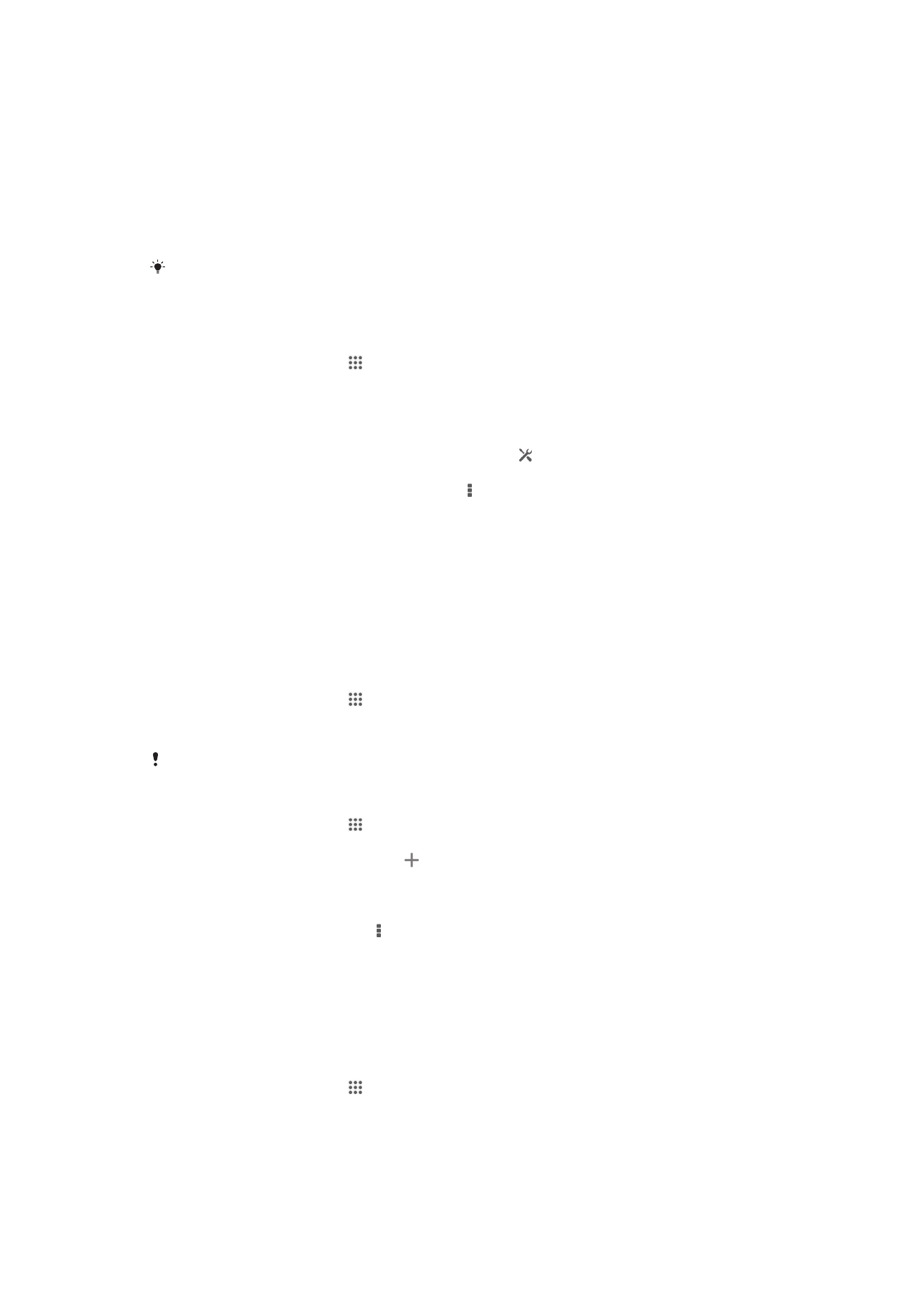
Stillingar fyrir internet og skeyti
Þú verður að vera með gagnatengingu og réttu stillingarnar, svonefndar APN-stillingar,
til að komast á internetið og senda margmiðlunarskeyti. APN finnur net sem tækið
getur tengst.
Þú getur yfirleitt sótt internet- og skilaboðastillingar þegar þú setur upp tækið í fyrsta
sinn með SIM-korti. Stundum eru stillingarnar foruppsettar. Ef ekki getur þú sótt
stillingarnar eða bætt þeim við handvirkt. Hafðu samband við símafyrirtækið til að fá
nánari upplýsingar um internet- og skilaboðastillingar.
Ef þú kemst ekki á internetið, vantar gagnatengingu eða getur ekki sent eða tekið við
margmiðlunarskilaboðum skaltu prófa að eyða öllum internet- og skilaboðastillingum og bæta
þeim við aftur.
Stillingar fyrir net og skeyti sóttar
1
Á Heimaskjár pikkarðu á .
2
Finndu og pikkaðu á Stillingar > Xperia™ > Niðurhal stillinga.
3
Pikkaðu á Samþykkja.
Sjálfgefnar internetstillingar endurstilltar
1
Dragðu stöðustikuna niður á við og pikkaðu svo á .
2
Pikkaðu á Meira... > Farsímakerfi.
3
Pikkaðu á Heiti aðgangsstaða og síðan á .
4
Pikkaðu á Stilla á sjálfgefið.
Heiti aðgangsstaða (APNs)
APN er notað til að koma á gagnatengingum milli tækisins og internetsins. APN
tilgreinir hvaða tegund IP-tölu á að nota, hvaða öryggisaðferðir á að skírskota til og
hvaða fasta endatengingu á að nota. Athugaðu hvort APN sé nothæf þegar þú getur
ekki fengið aðgang að internetinu, hefur enga gagnatenginu eða getur ekki sent eða
fengið margmiðlunarskilaboð.
Núverandi APN skoðað
1
Á Heimaskjár pikkarðu á .
2
Finndu og pikkaðu á Stillingar > Meira... > Farsímakerfi.
3
Pikkaðu á Heiti aðgangsstaða.
Ef þú ert með nokkrar tiltækar tengingar, verður gefið til kynna með merktum hnappi.
Til að bæta internetstillingum handvirkt inn
1
Á Heimaskjár pikkarðu á .
2
Finndu og pikkaðu á Stillingar > Meira... > Farsímakerfi.
3
Pikkaðu á Heiti aðgangsstaða > .
4
Pikkaðu á Nafn og sláðu inn heiti kerfissniðsins sem þú vilt búa til.
5
Pikkaðu á APN: og sláðu inn nafn aðgangsstaðarins.
6
Sláðu inn allar aðrar upplýsingar sem símafyrirtækið biður um.
7
Þegar því er lokið pikkarðu á og síðan á Vista.
Notkunarupplýsingar
Með gæðin að leiðarljósi safnar Sony Mobile ónafngreindum gallaskrám og
tölfræðilegum upplýsingum varðandi tækið þitt. Engar af þessum upplýsingum
innihalda persónuleg gögn.
Sending notkunarupplýsinga heimiluð
1
Á Heimaskjár pikkarðu á .
2
Finndu og pikkaðu á Stillingar > Xperia™ > Notkunarupplýsingar.
3
Merktu við Senda notkunarupplýs. gátreitinn ef hann er ekki merktur.
4
Pikkaðu á Í lagi.
33
Þetta er internetútgáfa þessarar útgáfu. © Prentið aðeins til einkanota.